Tartalomjegyzék
"Ez egy csodálatos előbeállítás!" - mondja a fotós barátod. "Megosztanád velem?" Szívesen segítenél a barátodnak, de nem vagy biztos benne, hogyan lehet megosztani az előbeállításokat a Lightroom mobilalkalmazásban.
Sziasztok! Cara vagyok. A legtöbbször a Lightroom szuper egyszerűvé teszi a dolgokat. Ez nem kivétel a szabály alól, de tudnod kell, hol keresd, mert nem nyilvánvaló, hogyan lehet megosztani az előbeállításokat a Lightroom mobilon.
Mindössze két lépésből áll a Lightroom előbeállítások telefonon történő megosztása. Megmutatom, hogyan!
Megjegyzés: az alábbi képernyőképek a Lightroom Classic Windows verziójáról készültek. Ha a Mac verziót használja, kissé másképp fognak kinézni.
1. lépés: Alkalmazza az előbeállítást egy képre
Ez az a lépés, amit a legtöbben kihagynak. Ha tudod, hogyan kell az előbeállításokat exportálni a Lightroomban, akkor csak menj egyenesen az előbeállításhoz, és exportáld.
A Lightroom megosztás gombja azonban csak akkor jelenik meg, ha a után az előbeállítást egy képre alkalmazza. Nos, valójában a megosztás gomb ott van, de a képet osztja meg, nem az előbeállítást.
Az előbeállítások megosztásához a képet DNG-ként kell megosztani. Tudom, hogy ez nem túl intuitív.
Ehhez először alkalmazza az előbeállítást egy képre. Érintse meg a Előbeállítások gombot a képernyő alján.
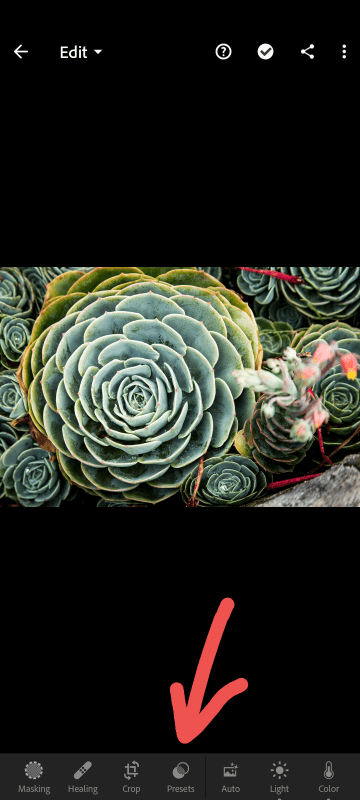
Válassza ki a megosztani kívánt előbeállítást, és koppintson a képernyő jobb felső sarkában lévő jelölőnégyzetre.

2. lépés: Exportálás DNG-ként
Az előbeállítás alkalmazásával koppintson a Megosztás gombot a képernyő jobb felső sarkában.

Ugorja át a Share to... opciót, és menjen le a Exportálás...
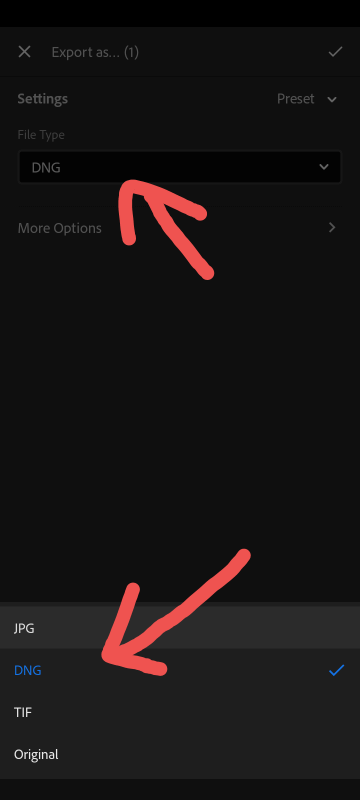
Érintse meg a Fájltípus legördülő menüpontot, és válassza a DNG fájltípusként. Koppintson a jobb felső sarokban lévő jelölőnégyzetre.
Innen a szokásos módon megoszthatja a fájlt. Megoszthatja közvetlenül egy barátjával szöveges üzenetben, vagy feltöltheti egy felhőalapú tárolóhelyre, például a Dropbox vagy a Google Drive tárhelyre.
Ezután barátai hozzáférhetnek a fájlhoz, és letölthetik maguknak az előbeállításokat. További információkért tekintse meg az előbeállítások telepítéséről szóló útmutatónkat.
Ennyi! Mostantól te és a barátaid annyit cserélgethetitek a Lightroom mobile preset beállításaitokat, amennyit csak akartok.

